インスタがPCで投稿できない時の対処法が分からず悩んでいませんか?
実は投稿する画像の縦横比を変更することで解決できます。
この記事ではインスタがPCで投稿できない時の解決方法を画像でご紹介します。
インスタがPCで投稿できない現象が発生!

インスタをPCで投稿できないことがあります。
画像を投稿する際、以下のようなエラーが出ることがあるようです。
インスタでPCから投稿しようとするとエラーが出て投稿できない
— Canpon1992X🇯🇵 (@1992xCanpon) December 4, 2024
不具合? pic.twitter.com/RUcr8EWXr2
PCからインスタに投稿できないorz
— 猫見屋太郎 (@nekomiya2525) December 3, 2024
これから紹介する方法を行えばインスタをPCで投稿することができます。
インスタがPCで投稿できない時の対処法!

 お悩みねこ
お悩みねこインスタをPCで投稿出来るようになる方法ってあるの・・・?



その便利な方法を紹介するにゃ!
インスタがPCで投稿できない時の解決方法はこちらです。
- 時間をおいて再度投稿する
- 画像の縦横比を変更する
これから詳しく解説するので、自分に合った方法を見つけて試してください。
①時間をおいて再度投稿する



この方法はリスクなしですぐに実践できるよ!迷ったら最初に試してみるにゃ!
以下のような原因があることから、時間をおくことで解決する場合があります。
- インスタのサーバー側で一時的に不具合が生じている可能性があるので、時間をおいて再度投稿してみる
②画像の縦横比を変更する
投稿する画像の縦横比を変更することで、PCから投稿できるようになる場合もあります。
使用方法は以下の3ステップになります。
- 投稿したい画像を選択し、左下をクリックする
- 「切り取る」の画面で「元の比率」以外を選択する
- 右上の「次へ」で進んでいき投稿完了
画像を使って詳しく解説します!
投稿したい画像を選択し、左下をクリックする
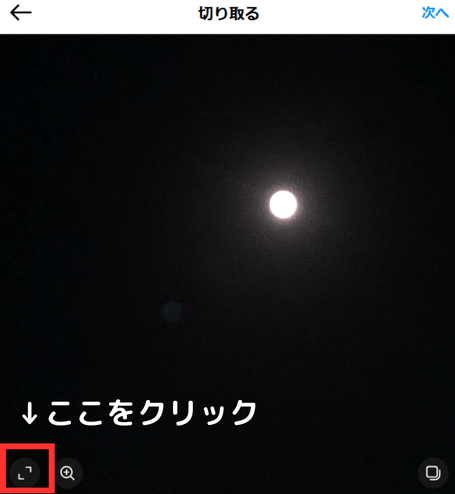
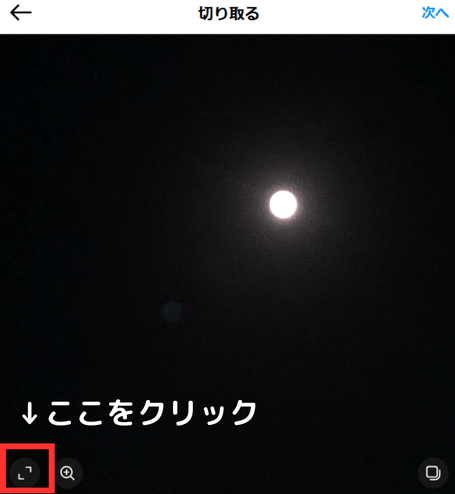
「切り取る」の画面で「元の比率」以外を選択する
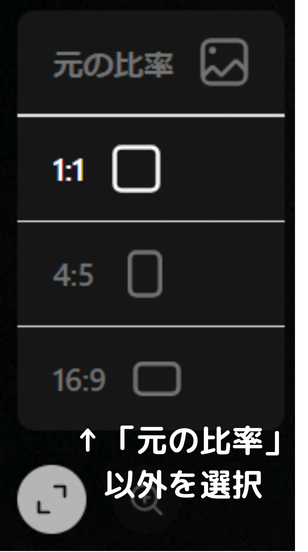
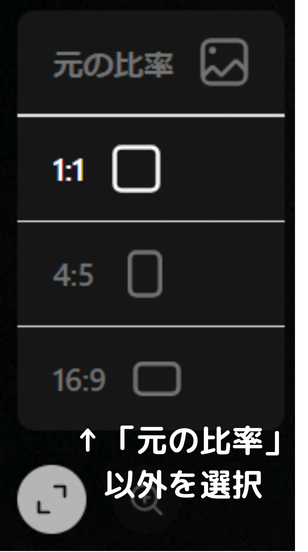
右上の「次へ」で進んでいき投稿完了です!



「元の比率」以外を選ぶのがポイント!
PCで投稿できない時はスマホで投稿する方法もある


もしも解決方法が出来ない場合は下記の方法を行なってください。



先生助けて!!画像の縦横比を変えてもエラーが出るよ



それは大変・・・!解決出来ない場合の対処方法を紹介するにゃ!
スマホでアプリ版のインスタから投稿する方法
ブラウザ版インスタではなく、スマホアプリ版のインスタを使う方法があります。
スマホアプリ版のインスタは下記の方法で行うことができます。
①スマホでインスタのアプリをインストールする
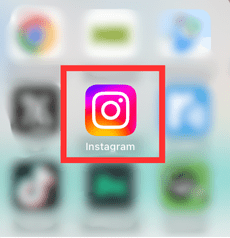
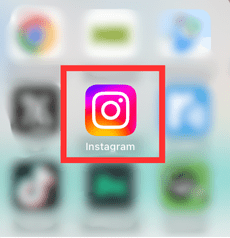
②ログインし、画像を選択して投稿すれば完了です!
まとめ
時間をおいて再度投稿するのが1番簡単な方法でしたね!
万が一失敗してしまった時は、対処をすれば大丈夫です。
是非ご紹介した方法で<アプリの出来ない>を解決してみてください。
- リスト
- リスト
- リスト








